Cet article a été coécrit par Scott St Gelais. Scott St Gelais est consultant en informatique et propriétaire de Geeks, à Phoenix, en Arizona. Avec plus de vingt ans d'expérience, Scott est spécialisé dans l'entretien et la réparation d'ordinateurs, le développement, l'infographie et la création de sites Web. Scott a obtenu son diplôme d'associé technique à l'Institut High Tech et a obtenu le certificat de professionnel de l'assistance informatique de Google. Geeks in Phoenix est membre du réseau de partenaires Microsoft et partenaire Gold d'Intel Technology Provider.
Cet article a été consulté 8 953 fois.
Vous travaillez beaucoup sur des documents écrits, vous faites des pages pour le Web, vous avez une certaine sensibilité artistique ? Pourquoi vous contenter des seules polices de caractères préinstallées sur votre ordinateur ? Sachez qu'il existe des milliers de polices de caractères, il y en a forcément quelques-unes qui vous séduiront ! Il ne vous reste plus alors qu'à télécharger sur Internet celles que vous avez repérées et à les installer. L'article qui suit vous guide dans ces manipulations, que vous soyez sous Windows (7, 8, XP, Vista) ou sous Mac OS X.
Étapes
Méthode 1
Méthode 1 sur 4:Installer une police de caractères sous Windows 7 et 8
-
1Récupérez des polices de caractères qui vous plaisent. Elles sont soit payantes soit gratuites et on en trouve en abondance sur Internet. Nombreux sont les sites où on trouve des polices gratuites, open source. Il n’y a besoin ni d'inscription ni de logiciel spécial pour les télécharger ou les installer. Parmi les sites les plus courus, citons dafont, Google Fonts, Font Squirrel, 1001 Fonts, fonts.com.
-
2Téléchargez la police que vous avez repérée. Optez pour des sites dignes de confiance et reconnus sur la place publique. Les fichiers de police sont des lieux propices aux virus. Ces fichiers sont téléchargeables en format compressé, type ZIP. Placez votre fichier dans un dossier facile à retrouver ou carrément sur le bureau.
-
3Décompressez le fichier qui contient votre police de caractères. En général, une fois décompressé, vous avez un seul fichier en format .ttf, .ttc ou .otf.
-
4Ouvrez C:\Windows\Fonts. Avec l'Explorateur de Windows, allez au dossier Polices. Ouvrez-le et vous verrez apparaitre toutes les polices déjà installées.
-
5Glissez directement votre nouvelle police dans le dossier « Polices ». Cette simple manipulation suffit à installer votre nouvelle police. Lancez un traitement de texte et vous verrez que votre police apparait dans le sous-menu « Polices » du menu « Format [1] ».
- Vous pouvez aussi doublecliquer sur votre fichier de police. L'assistant d'installation fera le travail.
Publicité
Méthode 2
Méthode 2 sur 4:Installer une police de caractères sous Windows XP et Vista
-
1Récupérez des polices de caractères qui vous plaisent. Elles sont soit payantes soit gratuites et on en trouve en abondance sur Internet. Nombreux sont les sites où on trouve des polices gratuites, open source. Il n’y a besoin ni d'inscription ni de logiciel spécial pour les télécharger ou les installer.
-
2Cliquez sur Télécharger ou Download pour rapatrier votre police sur votre ordinateur. Ces fichiers de police sont téléchargeables en format compressé, type ZIP. Pour extraire un ZIP, il suffit de doublecliquer dessus. Placez votre fichier décompressé dans un dossier facile à retrouver ou carrément sur le bureau.
-
3Ouvrez le Panneau de configuration. Faites Démarrer puis Panneau de configuration. C'est là qu'on modifie les paramètres de l'ordinateur.
-
4Ouvrez le menu Polices. Cliquez sur Apparence et personnalisation dans Panneau de configuration, puis sur Polices.
-
5Cliquez sur Fichier. Si ce fichier n'est pas visible, appuyez sur la touche Alt. Choisissez Installer une nouvelle police dans le menu déroulant. Dans la boite de dialogue « Ajout de polices », sous « Lecteurs », sélectionnez le lecteur où se trouve la police que vous souhaitez installer.
-
6Choisissez l'endroit où se trouve le fichier de police. Ce dernier doit être impérativement décompressé, sinon il n'apparaitra pas.
-
7Cliquez sur Installer une fois sélectionné le bon fichier. Suivez les instructions de l'assistant d'installation. Lancez un traitement de texte et vous verrez que votre police apparait dans le sous-menu « Polices » du menu « Format ».
- Si vous n'avez pas accès à votre nouvelle police, essayez de redémarrer votre ordinateur.
Publicité
Méthode 3
Méthode 3 sur 4:Installer une police de caractères sous Mac OS
-
1Téléchargez la police de votre choix. Optez pour des sites dignes de confiance et reconnus sur la place publique, pour éviter des fichiers infectés. Placez votre fichier dans un dossier facile à retrouver ou carrément sur le bureau.
-
2Décompressez le fichier qui contient votre police de caractères. Avec un fichier .zip, il suffit de doublecliquer dessus. Avec un fichier .rar, vous avez besoin d'un utilitaire du type 7Zip ou Winrar.
-
3Doublecliquez sur le fichier de la police. Le « Livre des Polices » s'ouvrira et vous pourrez alors prévisualiser la police. Vous pouvez aussi y accéder en passant par le dossier « Applications » où il se trouve.
- Par le menu situé en haut de la fenêtre, vous pouvez aussi visualiser l'aspect de la police de caractères sous ses différents aspects, comme en gras ou en italique.
-
4Cliquez sur Installer la police. Votre nouvelle police sera installée partout où vous en avez besoin (documents, logiciels). Autre méthode : vous ouvrez le Livre de polices, puis vous cliquez sur Fichier, puis sur Ajouter une police. Là, vous devrez choisir votre fichier de police décompressé [2] .Publicité
Méthode 4
Méthode 4 sur 4:Installer des polices sous Ubuntu
-
1Cherchez des polices. Si vous installez des polices en TrueType (.ttf) ou en OpenType (.otf), l'extension ressemble plus ou moins à celle de Windows. Si elles sont compressées, commencez pas les décompresser.
-
2Copiez-les dans /usr/share/fonts/truetype. Pour cela, utilisez le gestionnaire de fichiers (normalement Nautilus) avec les privigèles élevés ou bien vous ne pourrez pas les copier à cause du niveau de permission de file/directory.
- Si vous savez manipuler le Terminal, vous pouvez également employer sudo cp <path to fonts> /usr/share/fonts/truetype (<path to fonts> est le chemin complet vers la police). Si vous copiez toutes les polices d'un répertoire cd dans ce répertoire, faites sudo cp * /usr/share/fonts/truetype.
Publicité
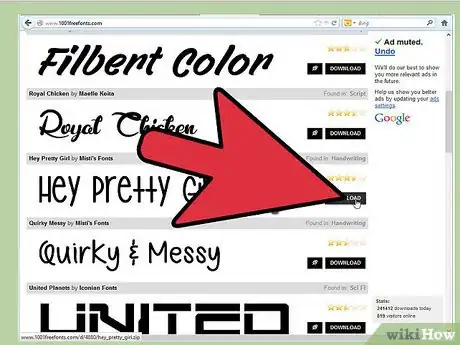
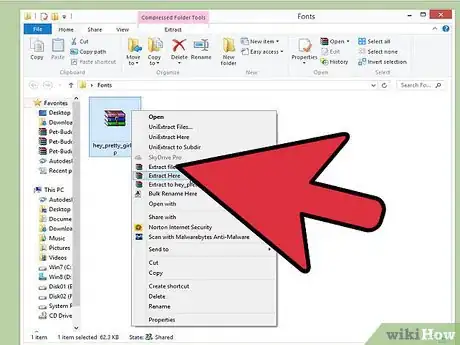
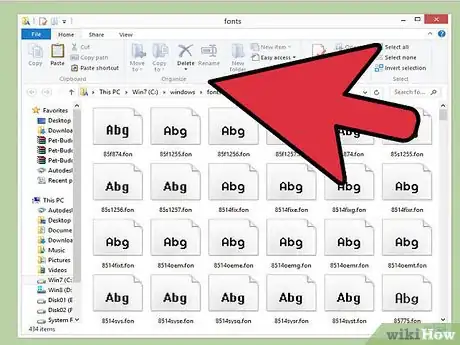
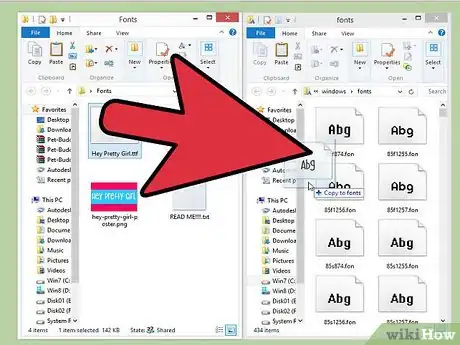
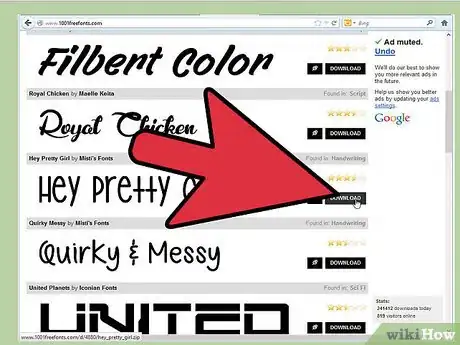
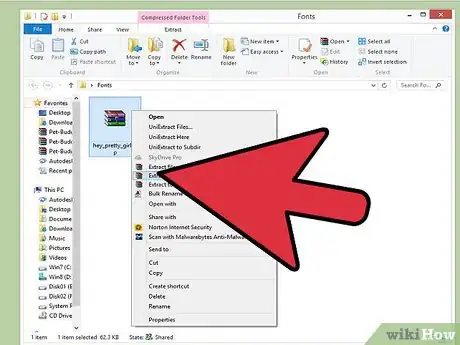
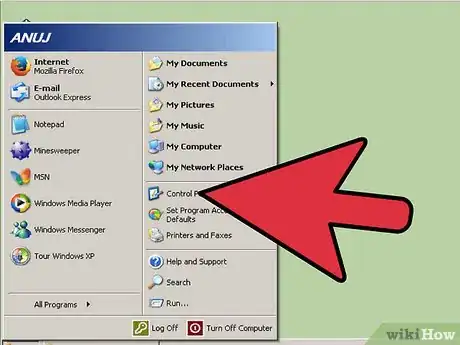
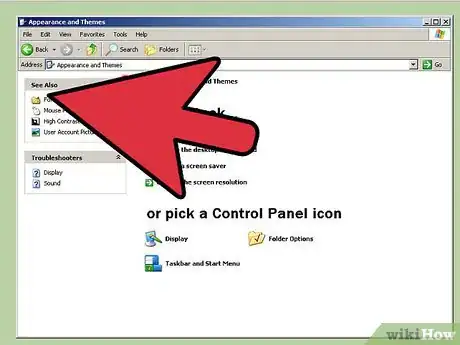
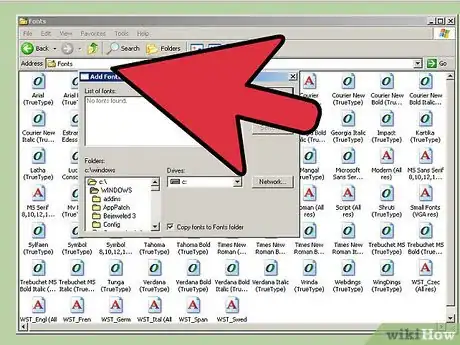
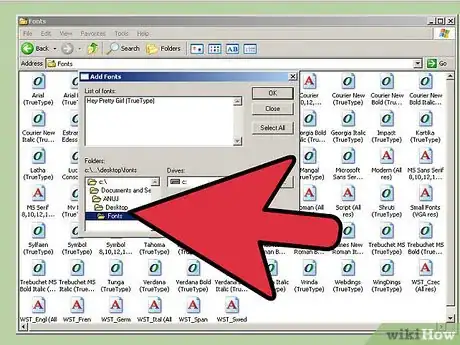
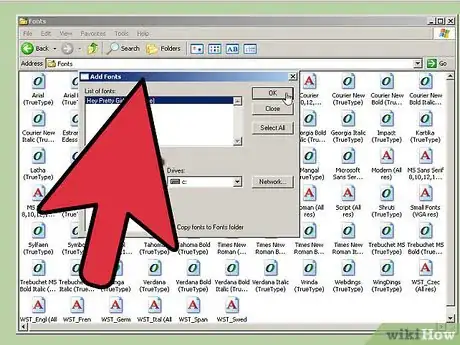
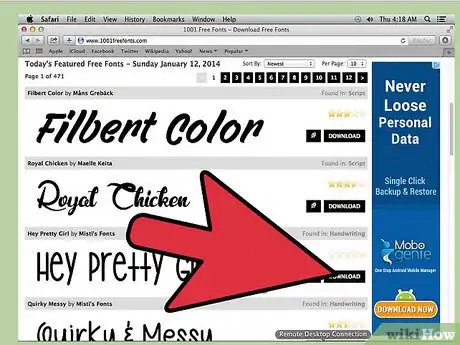
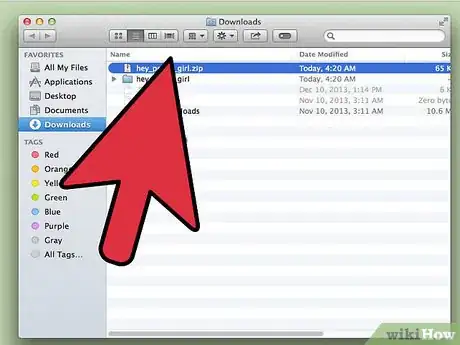
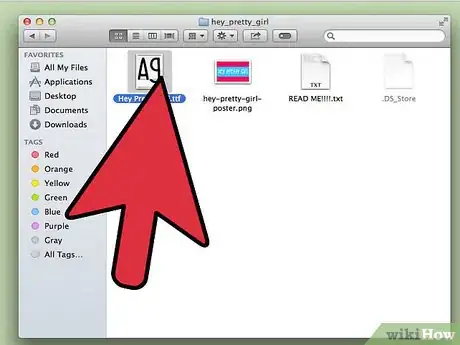
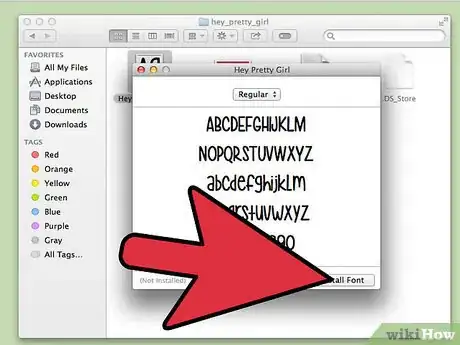
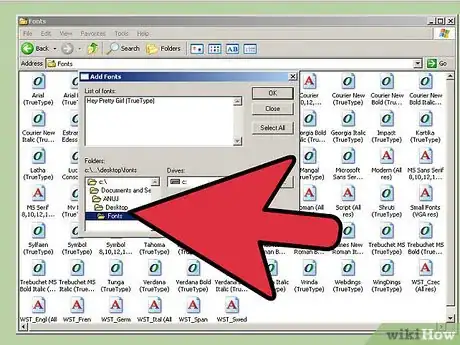
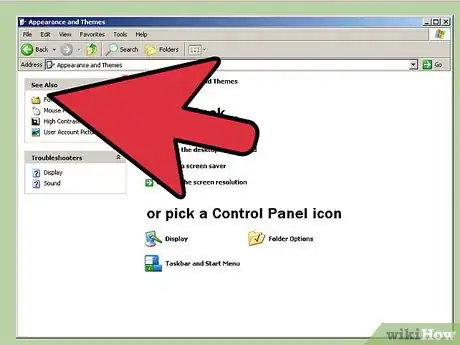
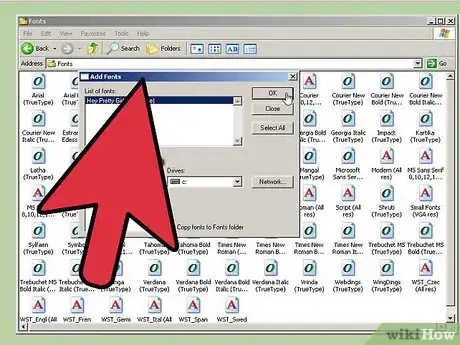



-Step-15.webp)












